Lista de control, Problemas generales, Problema comprobar página – Sharp MX-6070N Manual del usuario
Página 7
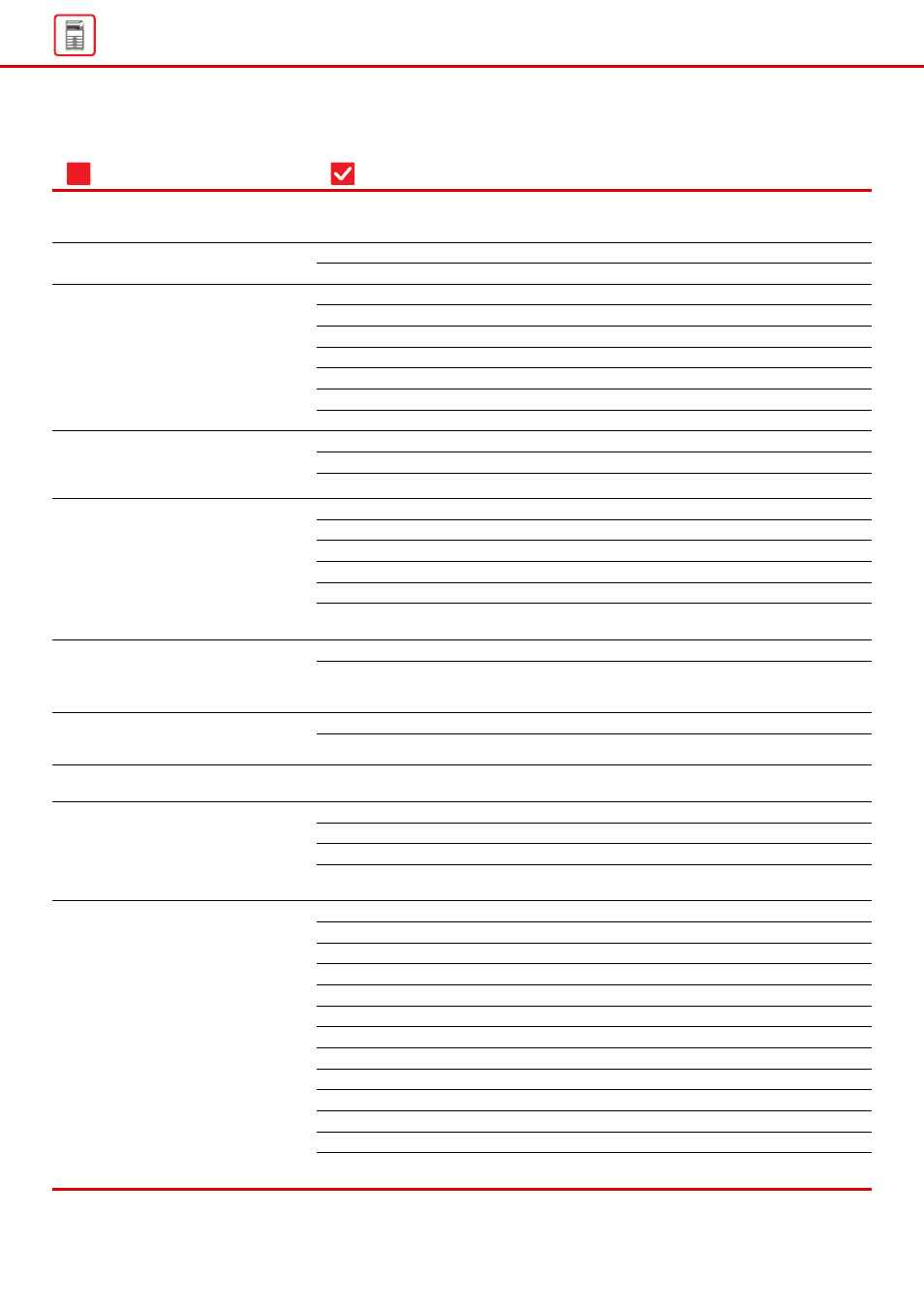
7
LISTA DE CONTROL
Problema
Comprobar
Página
¿El administrador ha desactivado las funciones?
NO SÉ CÓMO COMPROBAR EL NÚMERO
Mantenga pulsada la tecla [Pantalla de inicio].
Puede comprobar el estado del modo de configuración.
¿Está iluminado el indicador de alimentación principal?
¿Acaba de encender la máquina?
¿Está parpadeando el botón [Modo ahorro energ.]?
¿Hay alguna cubierta abierta o algún dispositivo desmontado?
¿Ha fallado el inicio de sesión tres veces seguidas?
¿Aparece un mensaje indicando que el inicio de sesión automático ha fallado?
¿Aparece el mensaje "Llame al servicio técnico. Código:xx-xx*." en el panel táctil?
¿Está desactivado el sensor de movimiento?
¿Hay algún problema en la ubicación de instalación o el entorno de instalación?
¿Se ha configurado correctamente el rango de detección?
¿Se ha producido un atasco de papel?
¿Está llena la bandeja de salida?
¿Está llena la caja de recogida de tóner?
¿Existen restricciones fijadas en las bandejas que se pueden utilizar en todos
los modos (copia, impresión, envío de imágenes y archivo de documentos)?
La impresión a color se puede prohibir en Control de Usuario.
Para el modo de copia se puede ajustar la prioridad de copia a blanco y
negro. Para el modo de impresión se puede ajustar la prioridad de impresión
a blanco y negro en la configuración del controlador de impresora.
SELECCIONA AUTOMÁTICAMENTE O EL
TAMAÑO SELECCIONADO ES INCORRECTO
¿Está el original ondulado o doblado?
¿Ha colocado un original más pequeño que A5 (5-1/2" x 8-1/2")?
EL TAMAÑO DE PAPEL MOSTRADO PARA
LA BANDEJA BYPASS NO ES CORRECTO
¿Coinciden las guías de la bandeja bypass con la anchura del papel
¿Hay demasiado papel cargado en la bandeja del alimentador de documentos?
¿Es el original un original largo?
¿Es el papel del original muy fino?
¿Está sucio el rodillo de alimentación? (En un alimentador de una sola
¿Queda algún trozo de papel rasgado dentro de la máquina?
¿Hay demasiado papel cargado en la bandeja?
¿Se están cargando varias hojas de papel a la vez?
¿Está utilizando un tipo de papel que no cumple las especificaciones?
¿Están ajustadas las guías de la bandeja bypass a la anchura del papel?
¿Ha sacado la extensión de la bandeja bypass?
¿Está sucio el rodillo de alimentación de la bandeja bypass?
¿Ha cargado papel de tamaño A5 (5-1/2" x 8-1/2")?
¿Ha especificado el tamaño del papel?
¿Ha añadido papel a la bandeja bypass?
¿Utiliza hojas de etiquetas que no se pueden utilizar?
Retire el papel y dele la vuelta. Si se utiliza un tipo de papel distinto,
?